Wat is vi Editor
Vi of de visuele editor is de standaard teksteditor die bij de meeste Linux-systemen wordt geleverd. Het is een op Terminal gebaseerde teksteditor die gebruikers moeten leren, voornamelijk wanneer er geen gebruiksvriendelijkere teksteditors beschikbaar zijn op het systeem. Enkele andere redenen om Vi te gebruiken zijn:
- Vi is beschikbaar op bijna alle besturingssystemen.
- Een slimme reeks sneltoetsen die bestaan uit korte toetsaanslagen.
- Je kunt Vi gebruiken als een uitstekende html-editor.
- De Vi-commando's zijn zo rijk dat u uw handen nauwelijks van het toetsenbord hoeft te halen.
- Vi-editor maakt bestanden van klein formaat waardoor het licht is op uw opslag.
- Het is gratis.
In deze zelfstudie leren we hoe we de Vi-editor kunnen starten en gebruiken en hoe we met tekstbestanden kunnen werken.
Vi Editor starten
Vi Editor voor Linux is een op Terminal gebaseerde teksteditor, dus eerst moet je het Terminal-venster openen. Nadat u de Linux Terminal hebt geopend, kunt u:
- Een bestand maken
- Werken aan een reeds bestaand bestand
Een bestand maken met Vi
Gebruik de volgende opdracht om een bestand in Vi aan te maken:
vi bestandsnaam
Voorbeeld: vi tekstbestand.tekst
Gebruik de volgende opdracht om een bestand op een specifieke locatie te maken:
vi /pad/naar/bestandsnaam
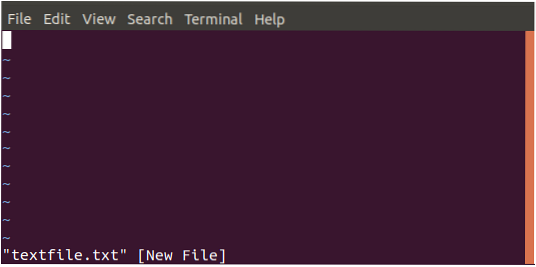
Een reeds bestaand bestand openen
Gebruik de volgende opdracht om een reeds bestaand bestand te openen:
vi /pad/naar/bestandsnaam
Opmerking: er wordt een bestandsnaam met de opgegeven naam gemaakt als deze nog niet in het systeem bestaat
De Vi-modi
Voordat u aan bestanden begint te werken, is het belangrijk om te weten dat de Vi Editor in twee modi werkt: de opdrachtmodus en de invoegmodus. In de opdrachtmodus kunt u in principe door tekst bladeren, naar woorden in een bestand zoeken en een bestand opslaan, enz. U kunt verschillende opdrachten uitvoeren, maar niets in uw tekst invoegen; daarvoor moet je in de modus Invoegen zijn. Onthoud dat in de Command-modus, uw getypte toetsen alleen als commando's werken; in de invoegmodus kunt u echter de tekst typen en bewerken.
Schakelen tussen modi
Wanneer u voor het eerst een bestand in Vi aanmaakt of opent, bevindt u zich in de opdrachtmodus. Hoewel het lijkt alsof je hier kunt typen, kan dat niet. Om iets te schrijven, moet je naar de modus Invoegen gaan door op de ik sleutel. Om terug te gaan naar de Command-modus, hoeft u alleen maar op de te drukken Esc sleutel.
Opmerking: het is belangrijk op te merken dat de Vi-editor hoofdlettergevoelig is. Dus als je toetsen niet het gewenste resultaat geven, zorg er dan voor dat je niet per ongeluk op de Caps Lock-toets hebt gedrukt.
Opdrachtmodus
Vi wordt meestal gestart in de opdrachtmodus. U kunt administratieve bewerkingen uitvoeren op uw bestanden, zoals het opslaan van een bestand, opdrachten op uw bestand uitvoeren, de cursor over het bestand verplaatsen, regels en woorden in een bestand knippen/trekken en plakken. Met de opdrachtmodus kunt u ook tekst in een bestand zoeken en vervangen.
Cursor over een bestand verplaatsen:
U kunt de cursor meestal over tekst in uw bestanden verplaatsen met de pijltoetsen omhoog, omlaag, links en rechts op uw toetsenbord. Als u een externe terminal gebruikt en de pijltoetsen werken niet op de gewenste manier, kunt u de volgende toetsen gebruiken als vervanging:
Ga naar links: h
Ga naar rechts: l
Omhoog gaan: k
Naar beneden verplaatsen: j
Invoegmodus
Om tekst in uw bestand in te voeren, moet u zich in de invoegmodus bevinden. Alles wat u in deze modus typt, wordt als tekst beschouwd en aan uw bestand toegevoegd.
Werken met vi-bestanden
Tekst invoegen
Nadat u een nieuw bestand hebt gemaakt of een reeds bestaand bestand hebt geopend, kunt u er tekst in schrijven door eerst naar de invoegmodus te gaan door op de ik sleutel. U zult merken dat het vi-commando zelf over het algemeen niet op het scherm verschijnt. U kunt een paar regels typen en op . drukken U kunt een tekst alleen in de opdrachtmodus selecteren om te kopiëren, knippen en plakken. Om tekst te selecteren, plaatst u de cursor aan de linker- of rechterkant van de tekst die u wilt selecteren en drukt u op de v sleutel. U kunt dan de cursor verplaatsen om de tekst te selecteren. Nadat u de tekst heeft geselecteerd, zoals hierboven beschreven, kunt u op drukken ja om de tekst te kopiëren en X om de tekst te knippen. Om de tekst te plakken, plaatst u de cursor op de gewenste locatie en drukt u op de p toets om uw gekopieerde of geknipte tekst te plakken. Onthoud dat u zich in de opdrachtmodus moet bevinden om deze bewerkingen uit te voeren. Om een teken uit uw bestand te verwijderen, verplaatst u de cursor totdat deze op de verkeerde letter staat en typt u vervolgens X sleutel. Om meer tekens te verwijderen, zeg drie, typ 3x. Typ in de opdrachtmodus :wq en druk op enter om het bestand naar schijf te schrijven en vi . af te sluiten. Het bevel :w zal het bestand alleen naar de schijf schrijven en :q zal vi afsluiten zonder het bestand op te slaan. U kunt deze opdracht ook splitsen, bijvoorbeeld typ :w en druk op enter om het bestand naar schijf te schrijven zonder te stoppen of te typen :q om vi af te sluiten zonder het bestand op te slaan. Wanneer je wijzigingen hebt aangebracht in je bestand en afsluit zonder je wijzigingen op te slaan, zal vi je een waarschuwing geven. U kunt de waarschuwing negeren met het commando :q! En druk op enter. U zult de volgende Vi-besturingsopdrachten gebruiken om bestanden in de Vi-editor te omzeilen: Dus deze tutorial ging helemaal over Vi-editor. Ik hoop dat je hebt geleerd een nieuw bestand te maken of een bestaand bestand te openen. Je hebt ook geleerd om de woorden in een tekstbestand in te voegen, te verwijderen of te verwijderen.
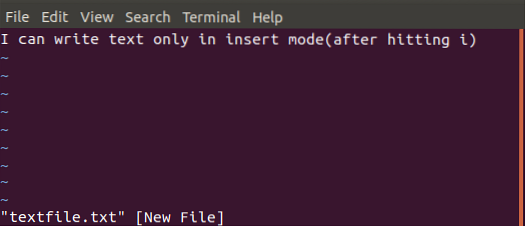
Tekst selecteren
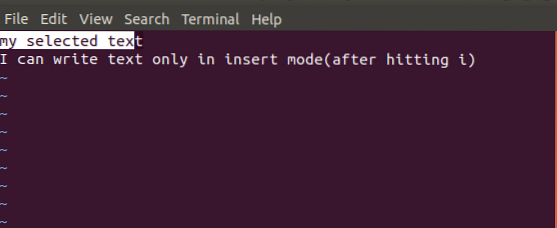
Tekst kopiëren
Tekst verwijderen
Een bestand opslaan en afsluiten
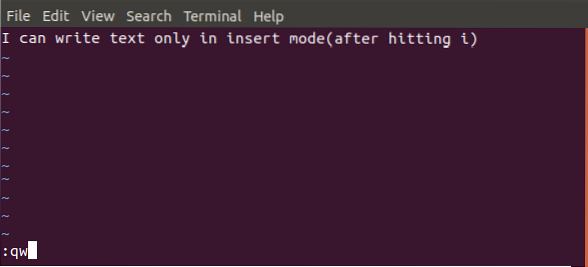
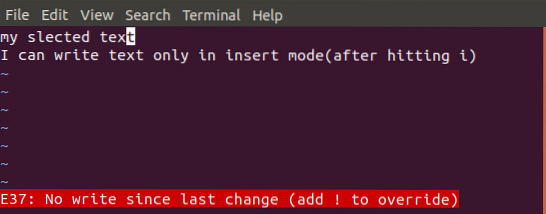
Algemene vi-opdrachten
Opdracht Omschrijving Een bestand bewerken ik Gebruik deze opdracht om tekst in te voegen vóór de huidige cursorlocatie ik Gebruik deze opdracht om tekst aan het begin van de regel in te voegen een Gebruik deze opdracht om tekst in te voegen na de huidige cursorlocatie O Gebruik deze opdracht om een nieuwe regel voor tekst onder de huidige cursorlocatie te maken Tekens verwijderen X Gebruik deze opdracht om het teken onder de huidige locatie te verwijderen X Gebruik deze opdracht om het teken vóór de huidige locatie te verwijderen dw Gebruik deze opdracht om van de huidige locatie naar het volgende woord te verwijderen D Gebruik deze opdracht om te verwijderen van de huidige locatie tot het einde van de regel dd Gebruik deze opdracht om de hele regel te verwijderen Kopiëren en plakken yy Gebruik deze opdracht om de huidige regel te kopiëren p Gebruik deze opdracht om de gekopieerde tekst achter de cursor te plakken P Gebruik deze opdracht om de gerukte (geknipte) tekst voor de cursor te plakken Tekst wijzigen cc Gebruik deze opdracht om de inhoud van de regel te verwijderen zo Gebruik deze opdracht om het teken te vervangen door het teken dat u schrijft r Gebruik deze opdracht om het teken onder de cursor te vervangen en terug te keren naar de opdrachtmodus Conclusie
 Phenquestions
Phenquestions



